Microsoft a îmbunătățit Sleeping Tabs în Edge pentru a economisi și mai multe resurse
Microsoft a îmbunătățit caracteristica Sleeping Tabs în Microsoft Edge. Acum, browserul poate mai multe „file de dormit” pentru a maximiza economiile de resurse pe dispozitiv. Îmbunătățirile sunt disponibile începând cu Microsoft Edge 100 și versiuni ulterioare.

În primul rând, Microsoft a schimbat modul în care filele intră în repaus. Anterior, filele nu intrau în stare de repaus dacă fundalul și paginile active foloseau aceeași instanță de browser. Acum, ele nu depind de activitatea de fundal.
Microsoft susține că această modificare vă permite să hibernați cu 8% mai multe file, iar fiecare „filă de dormit” economisește până la 99% din resursele procesorului și până la 85% din RAM. Acest lucru va permite browserului să elibereze mai multe resurse care pot fi necesare pentru alte aplicații.
Pentru a afla câte resurse a salvat funcția Sleeping Tabs, puteți utiliza noul pop-up Performanță din bara de instrumente sau din meniul „...”. Acolo vei afla câtă memorie a fost salvată Sleeping Tabs pentru tine.
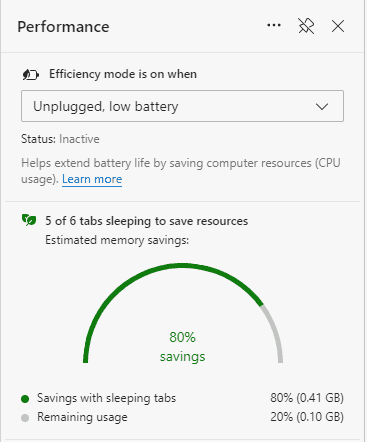
Microsoft introdus pentru prima dată Sleeping Tabs în 2020. Pune filele inactive într-o stare specială descărcată, astfel încât să nu consume RAM și CPU. Odată ce reveniți la o astfel de filă descărcată, browserul o restabilește instantaneu în memorie și își încarcă conținutul.
Utilizatorul poate personaliza modul inactiv timeout după care Edge pune o filă în repaus modul. De asemenea, există o lista de exceptii pentru a specifica site-urile care nu ar trebui să fie niciodată descărcate.
Sleeping Tabs sunt excelente pentru dispozitivele cu energie de la baterie, deoarece reducând consumul de resurse prelungesc durata de viață a bateriei. Utilizatorii dispozitivelor vechi și cu putere mai mică vor beneficia, de asemenea, de această caracteristică, deoarece economisește resurse neprețuite de CPU și RAM. Sursă: Microsoft.
